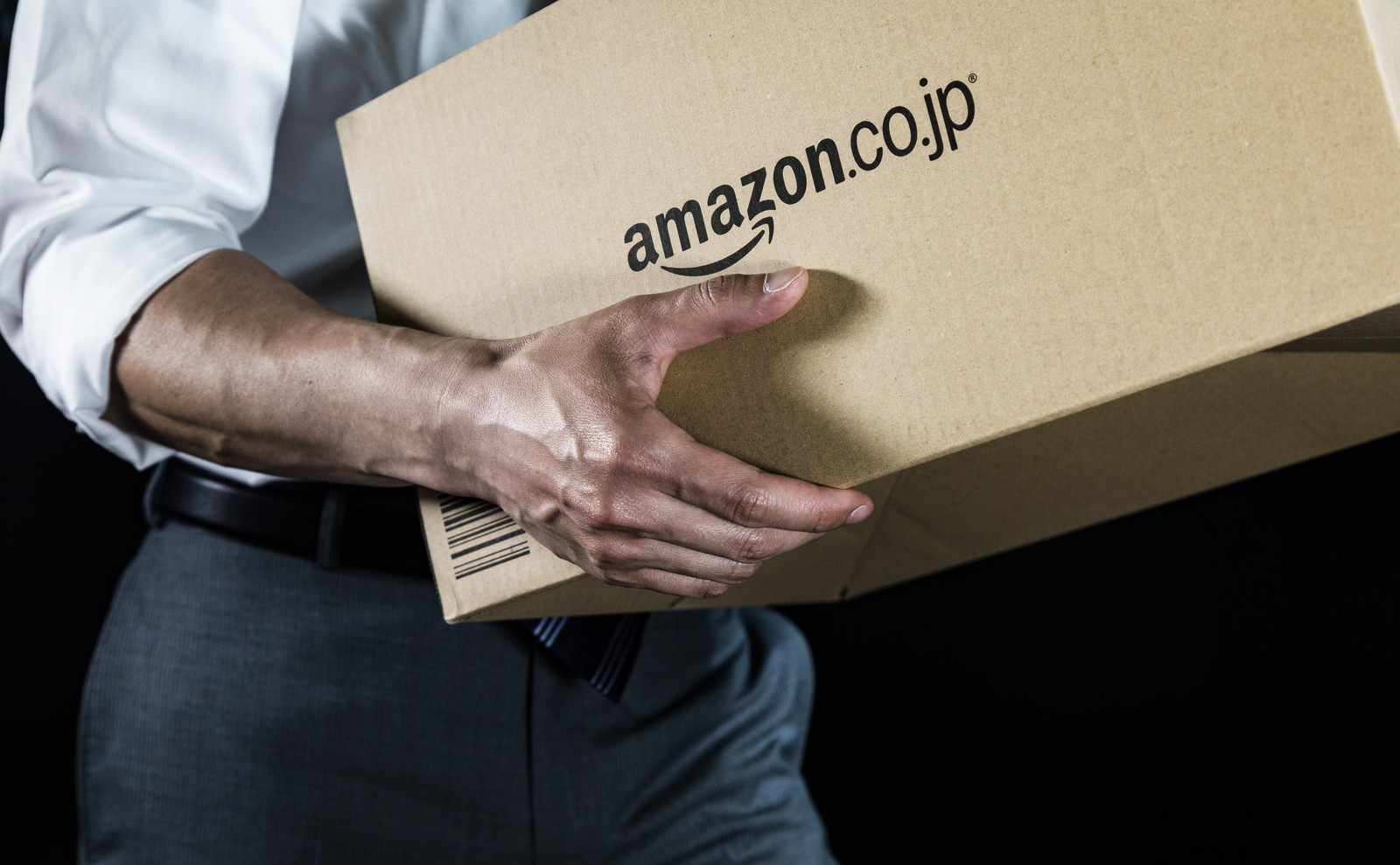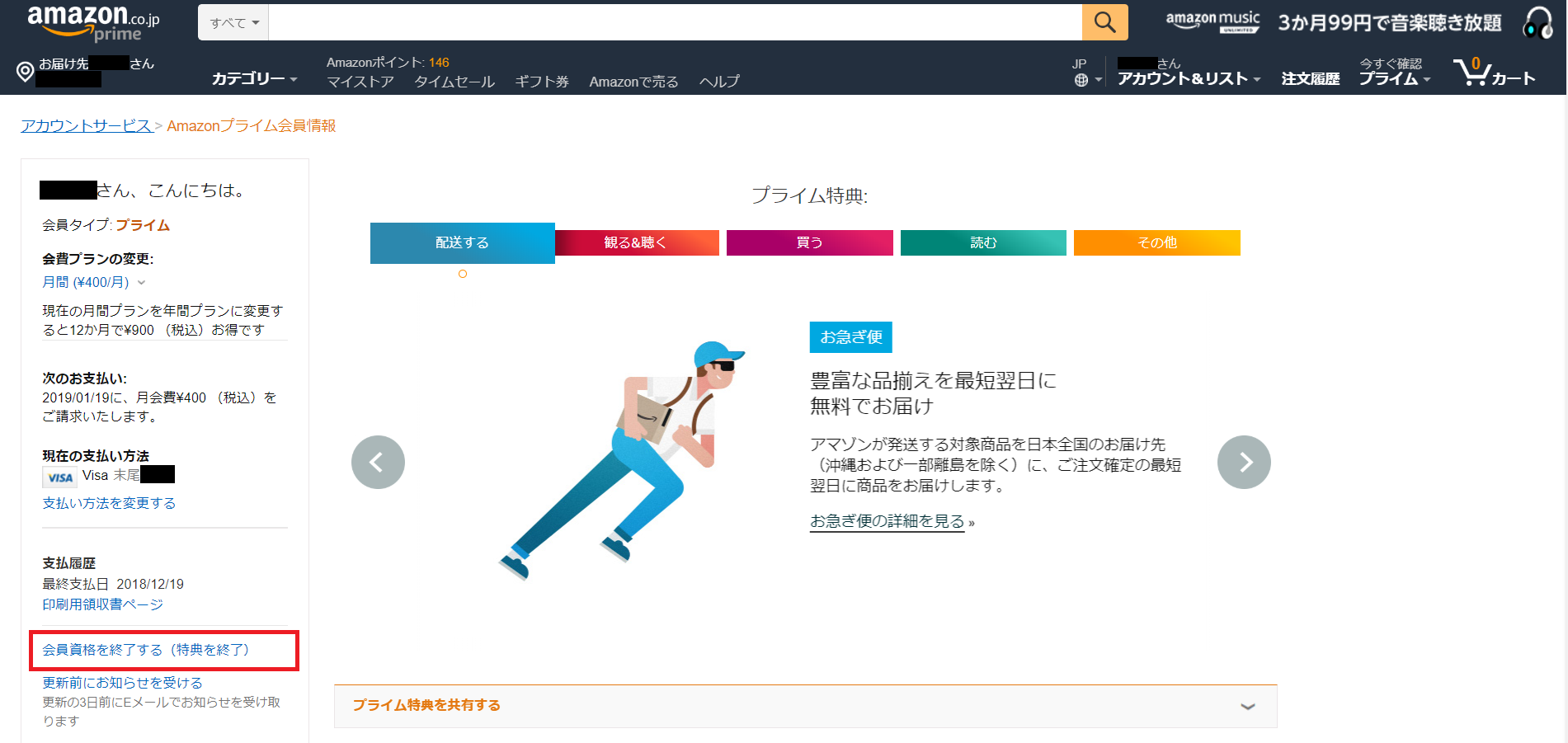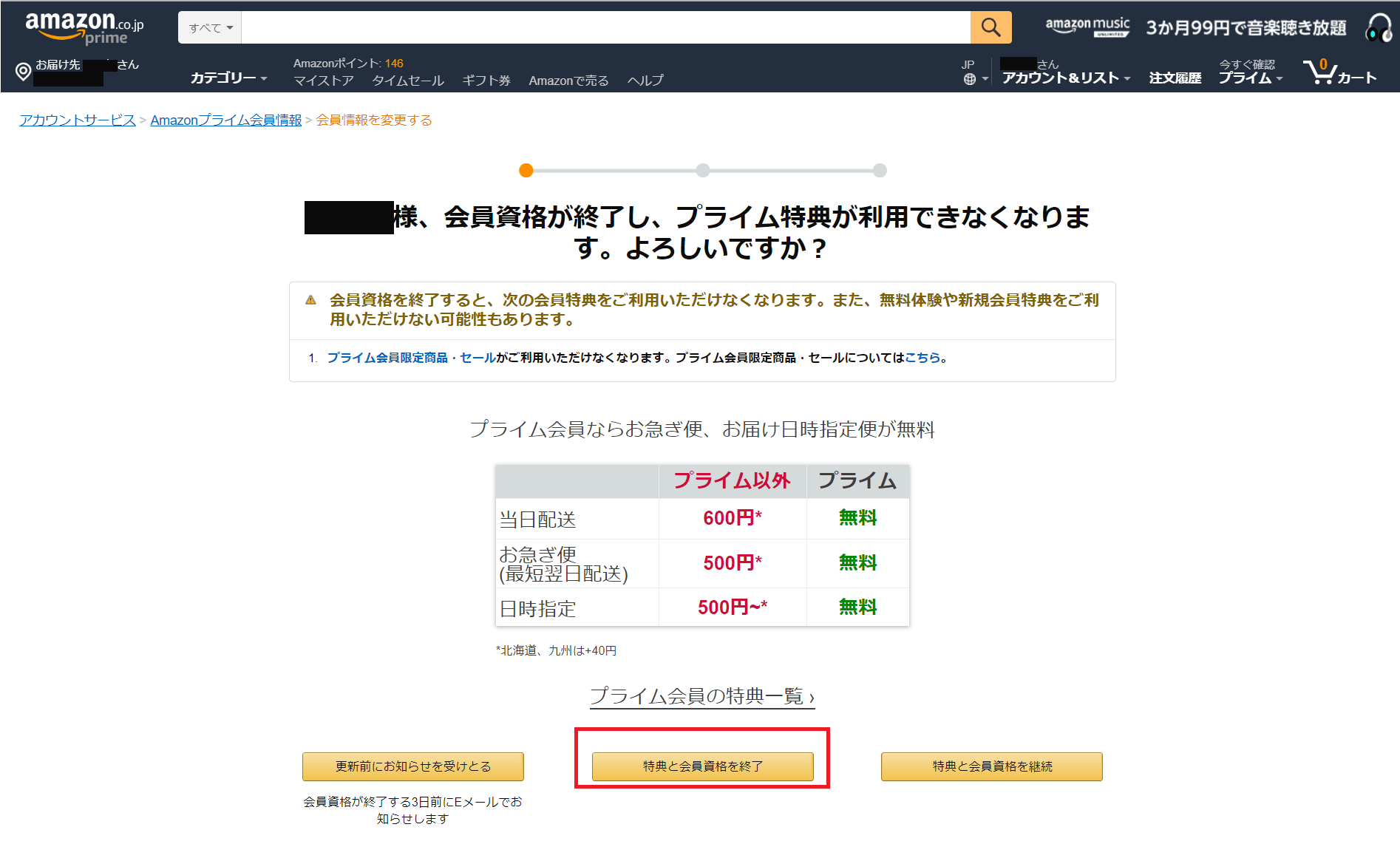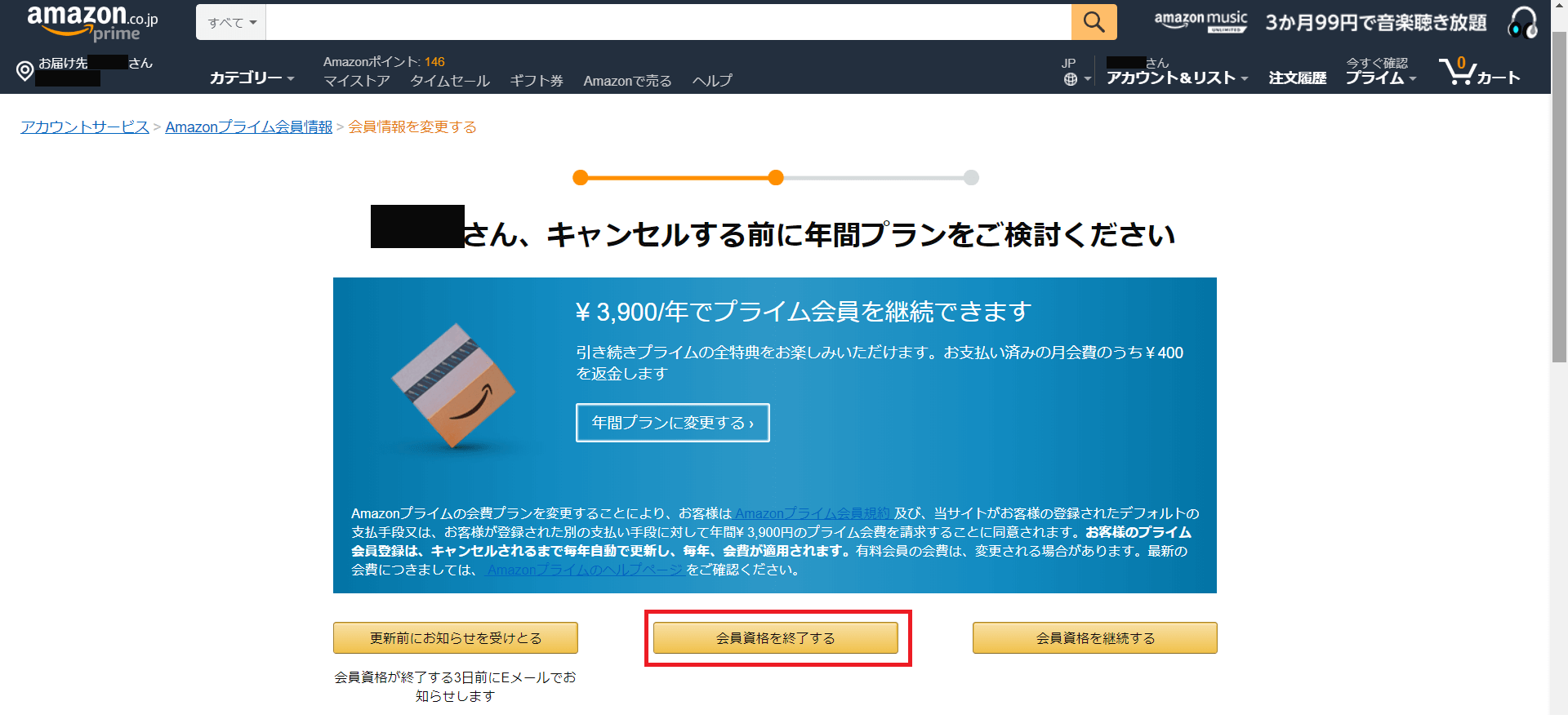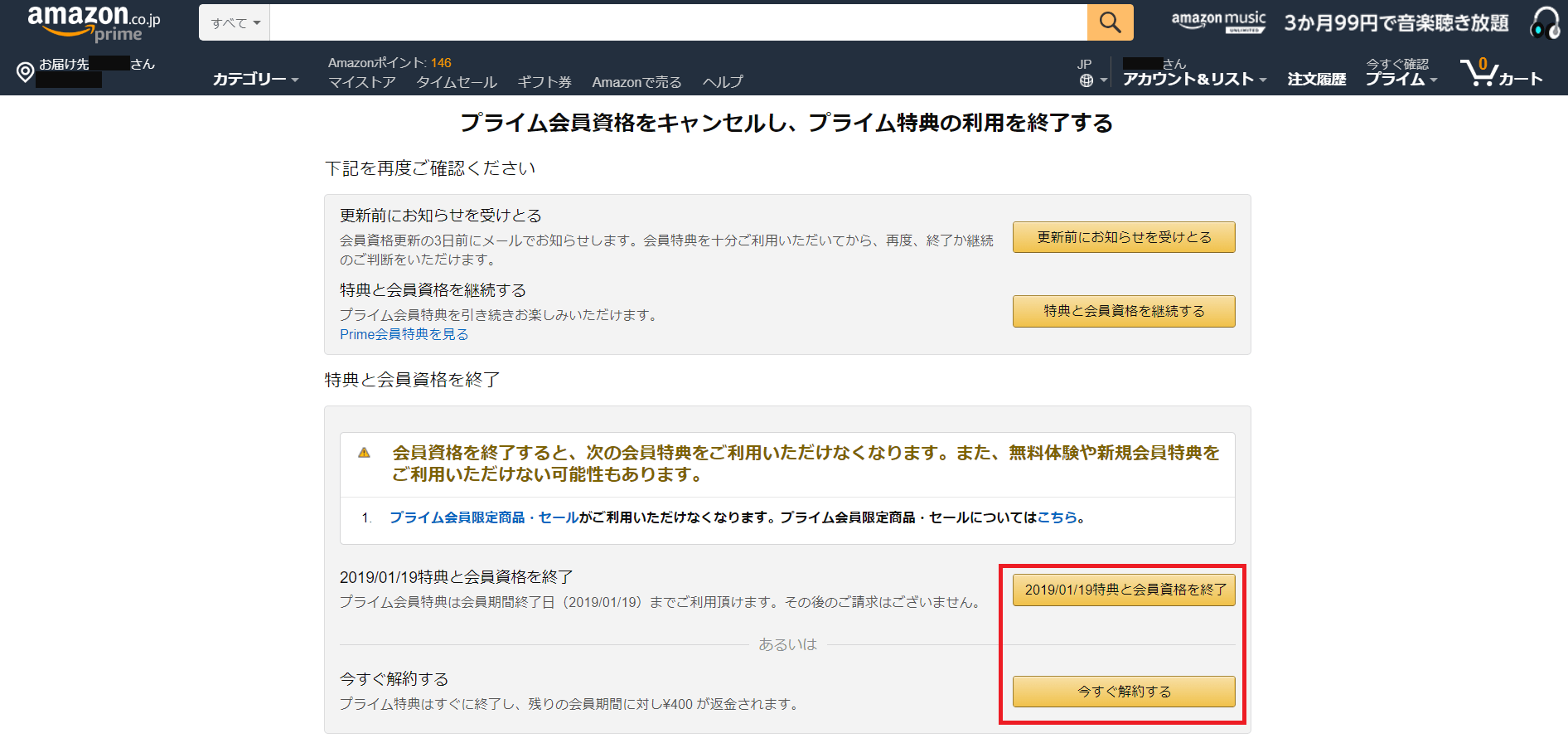Amazonプライム
Amazonで買い物をしていると、あの手この手でプライム会員にさせて来ようとしますよね。
結構、ずる賢くだまし討ちで会員登録させようとするため、私もいつの間にか Amazonプライム会員になっていました。
正直、Amazonプライム特典は人によっては非常にコストパフォーマンスが高いサービス内容になっているのでお得なのですが、私にはあまり必要ないものばかりでした。
解約手続きをパソコン、スマホから探したところ、パッとわからなかったので今後の備忘録のため、同じような境遇の方のためにまとめておこうと思います。
[toc]
解約手順
解約方法をスクリーンショットを使用して説明していきたいと思います。
パソコンの場合
まずはパソコンの場合の解約方法を説明します。
①トップ「アカウント&リスト」を選択
②アカウントサービス「プライム」を選択
③プライム「会員資格を終了する(特典を終了)」を選択
④変更確認1「特典と会員資格を終了」を選択
⑤変更確認2「会員資格を終了」を選択
⑥会員変更画面「更新日に解約」か「即時解約」を選択
⑦解約完了画面
※Amazon登録用メールから解約処理のメールがきたら、正常に解約ができたということになります。
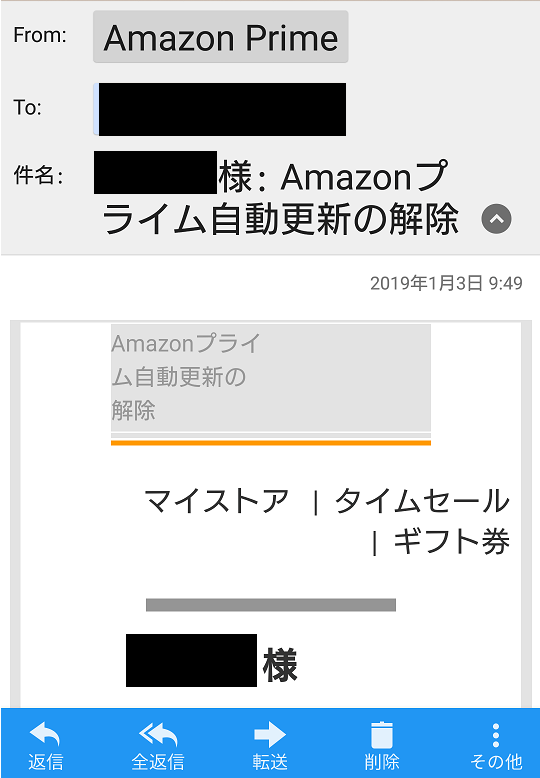
スマホアプリの場合
次にスマホアプリの場合の解約方法を説明します。
①トップ「プライム」を選択
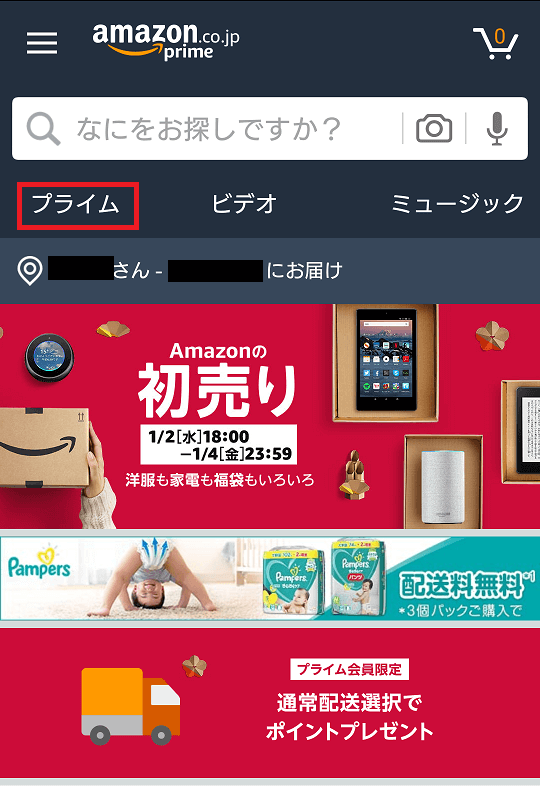
②プライム「Amazonプライム会員情報を管理する」を選択
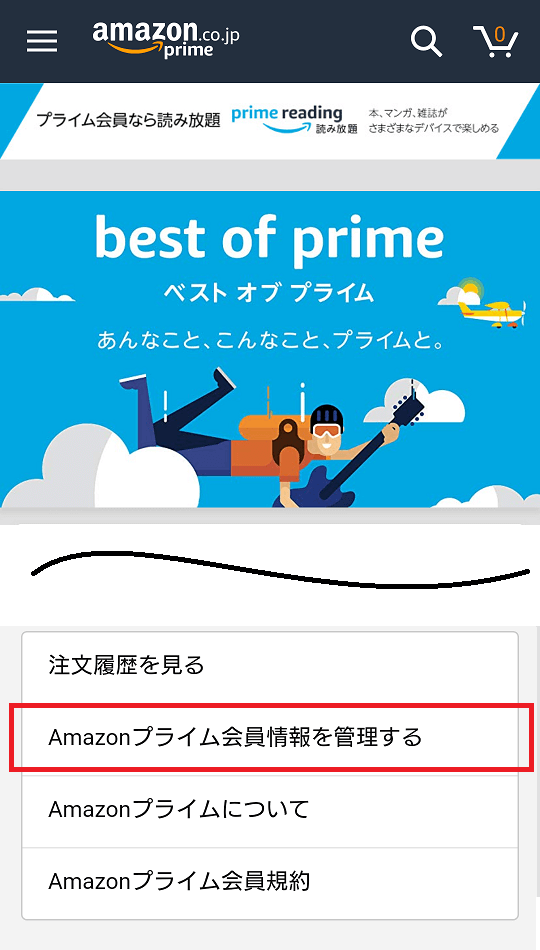
③会員情報「会員資格を終了する」を選択
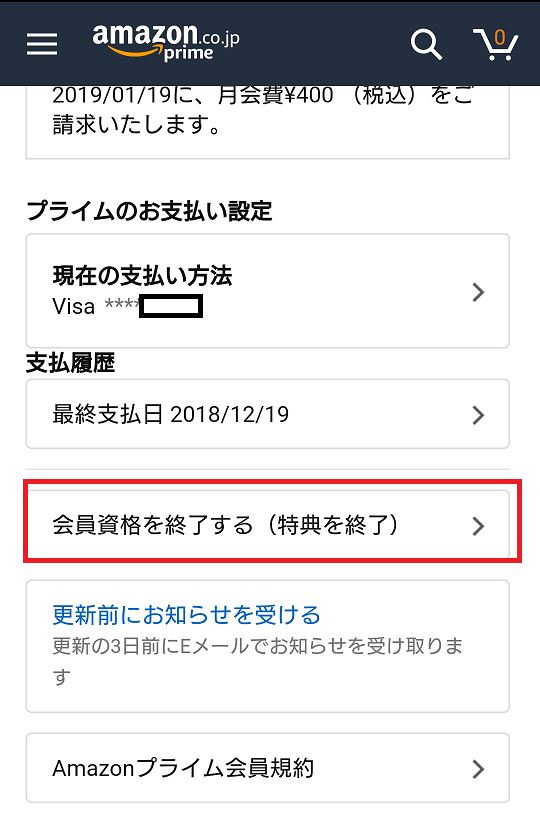
④変更確認「特典と会員資格を終了」を選択
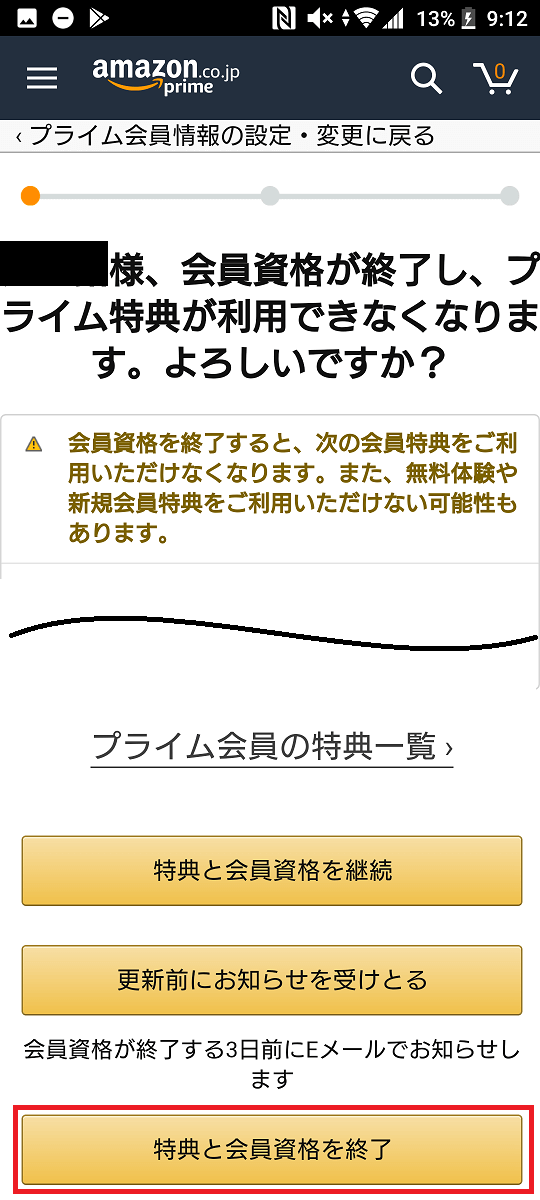
⑤変更確認「更新日に解約」か「即時解約」を選択
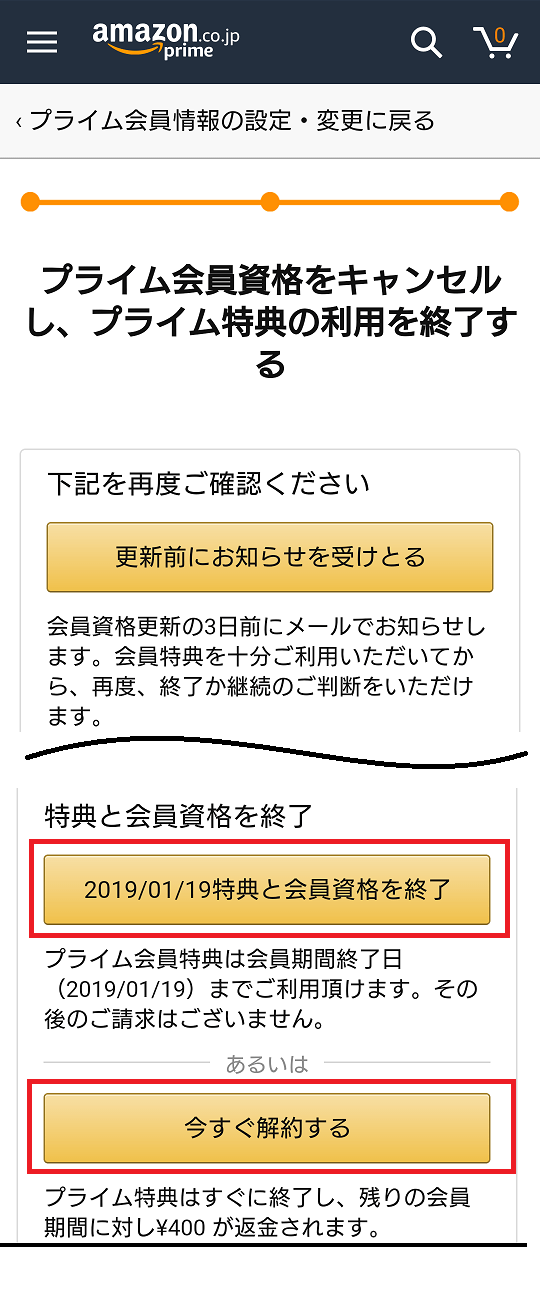
⑥解約完了画面
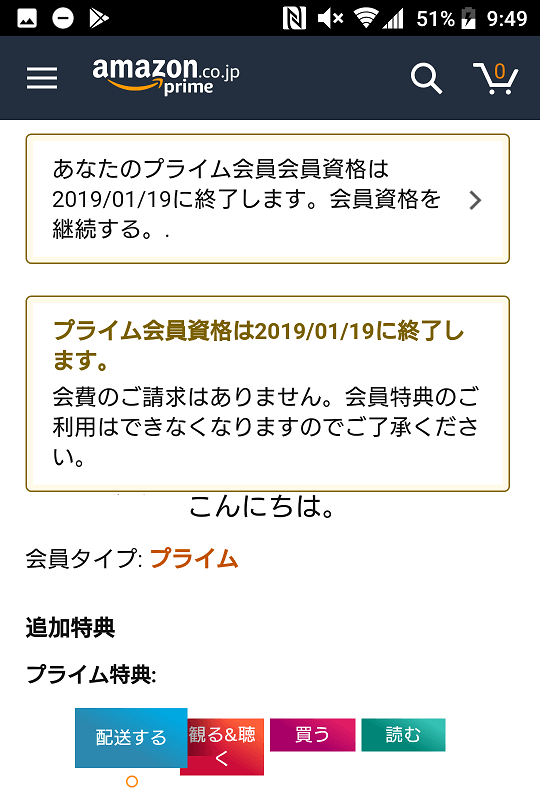
※Amazon登録用メールから解約処理のメールがきたら、正常に解約ができたということになります。
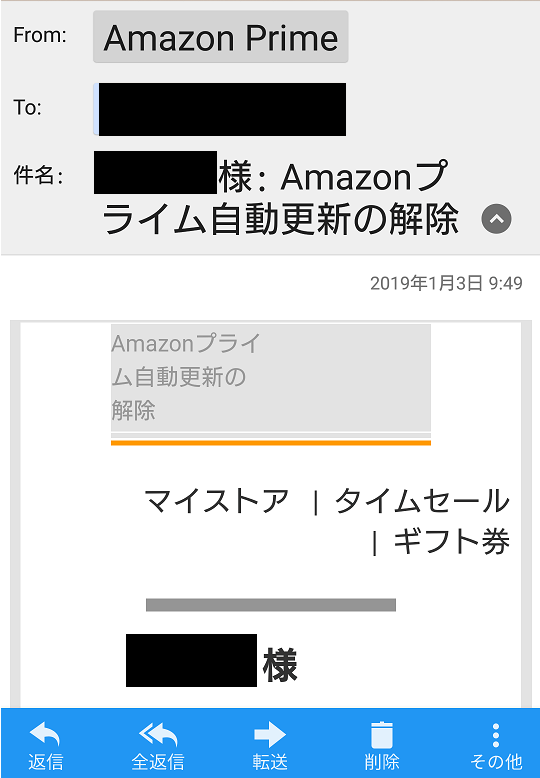
以上、ワーカホリックダイアリーでした。